
Този софтуер ще поддържа драйверите ви работещи, като по този начин ви предпазва от често срещани компютърни грешки и отказ на хардуер. Проверете всичките си драйвери сега в 3 лесни стъпки:
- Изтеглете DriverFix (проверен файл за изтегляне).
- Щракнете Започни сканиране за да намерите всички проблемни драйвери.
- Щракнете Актуализиране на драйвери за да получите нови версии и да избегнете неизправности в системата.
- DriverFix е изтеглен от 0 читатели този месец.
Когато се опитате да стартирате задание за печат, устройството може напълно да не реагира на команди, изпратени от всяко устройство, и накрая неочаквано спира. В много случаи индикаторът за захранване също мига и изключва и кодът за грешка oxc4eb827f hwlmicci2c на екрана.
Ако никога преди не сте виждали това съобщение, вероятно сте в заблуждение как да го поправите. За щастие коригирането на ситуацията не е ракетна наука. Тези методи могат да поправят грешката вместо вас, така че нека ги проверим подробно.
Какво мога да направя, когато получавам код за грешка на принтера на HP oxc4eb827f?
1. Нулирайте вашия принтер

- При включен принтер извадете касетите с мастило.
- Изключете захранващия кабел от принтера и контакта.
- Изключете както компютъра, така и безжичния рутер.
- Завършете процеса и изчакайте поне 60 секунди.
- След малката пауза включете отново принтера. Уверете се, че го включвате директно към контакта.
- Вече можете да инсталирате касетата.
- Включете рутера и компютъра.
Ако каретката е здраво заседнала вдясно и ви е трудно да извадите касетите с мастило, опитайте да извършите нулиране на захранването на принтера.
2. Използвайте инструмента за отстраняване на неизправности на принтера
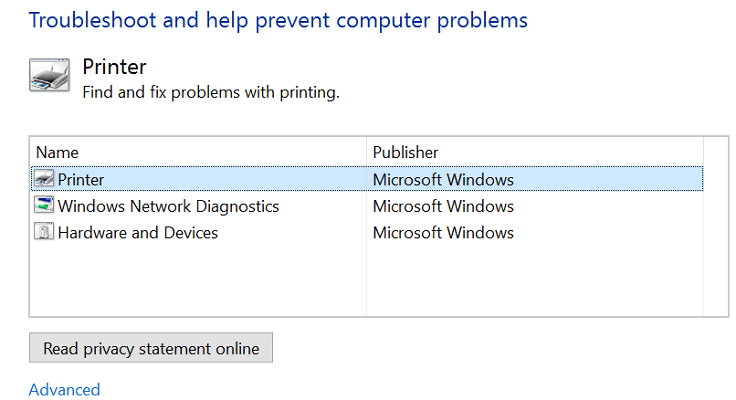
Ако предишната процедура не успее да разреши oxc4eb827f грешка, щракнете върху Бутон Старт, след това въведете отстраняване на неизправности и щракнете Отстраняване на неизправности. В новия прозорец щракнете Изглед, след това превъртете надолу до Принтер.
Вече можете да щракнете Разширено, тогава Изпълни като администратор. Щракнете Следващия, щракнете с десния бутон върху иконата, представляваща принтера, който искате да отстраните, и щракнете Следващия още веднъж.
Работете през инструмента за отстраняване на неизправности, отговаряйки на всички въпроси, за да разрешите проблема завинаги.
Инструментът за отстраняване на неизправности на Windows спря да работи? Разчитайте на нас, за да ви помогнем да разрешите проблема бързо!
3. Изключете защитната стена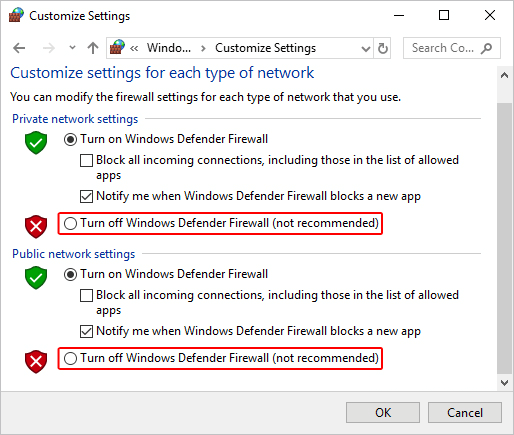
Има още една силна възможност, че oxc4eb827f грешката може да е резултат от смущения във вашата защитна стена. Следващата стъпка е да проверите дали това има нещо общо със ситуацията, в която се намирате.
Когато бъде потвърдено, отворете предпочитанията си на защитната стена и добавете изпълнимия файл за софтуера на принтера като изключение. Ако това няма значение, деактивирайте защитната стена временно, за да видите дали помага.
Не знаете как да проверите дали защитната стена на Windows блокира програма? Следвайте стъпките в това удобно ръководство.
Ако нито един от методите, изброени по-горе, не е успял да се отърве от тази грешка вместо вас, други съобщават, че разместват областта на мастилената касета, докато принтерът се включва. Проверката на правилната инсталация на софтуера на принтера на HP също се описва като потенциално успешно решение.
Надяваме се, че сте изчистили това съобщение за грешка. Ако не сте успели да го поправите, като следвате споменатите процедури, трябва да вземете предвид потенциалните причини, свързани с хардуера.
Свържете се с най-близкия сервизен център на HP и си уговорете среща за фиксиране на вашия принтер и ни уведомете, ако имате нужда от допълнителна помощ, като използвате областта за коментари по-долу.
ПРОЧЕТЕТЕ СЛЕДВАЩО:
- Как да поправите грешка на принтера на HP 0xb39ff018 само с няколко стъпки
- Как да коригирам грешка 49.4c02 на вашия принтер на HP
- Как да коригирам грешка при неуспешно проверяване на принтера на принтери на HP